Rozšíření konzoly Java není jediným doplňkem, který Java přidává do webového prohlížeče Firefox.
Uživatelé, kteří otevřou kartu Doplňky v nabídce Doplňky Firefoxu (klepnutím na klávesu Alt a výběrem Nástroje> Doplňky, nebo zadáním about: addons v adresním řádku prohlížeče a přepnutím do sekce pluginů tam) všimněte si alespoň jednoho pluginu Java Deployment Toolkit. Neexistuje způsob, jak odinstalovat nebo odebrat doplňky přímo z Firefoxu.
Doplňky automaticky Firefox načítá, jak je uvedeno v Jak zastavit automatické instalace doplňků v prohlížeči Firefox.
To znamená, že plugin bude přidán do webového prohlížeče, pokud jej instalace umístí do adresáře nebo umístění, které Firefox během spuštění prohledá a najde pluginy.
Odstraňte sadu Java Deployment Toolkit
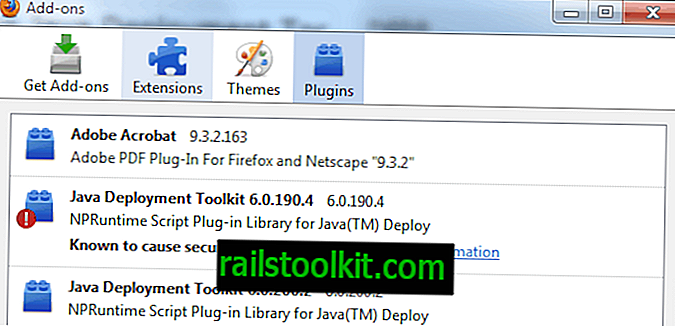
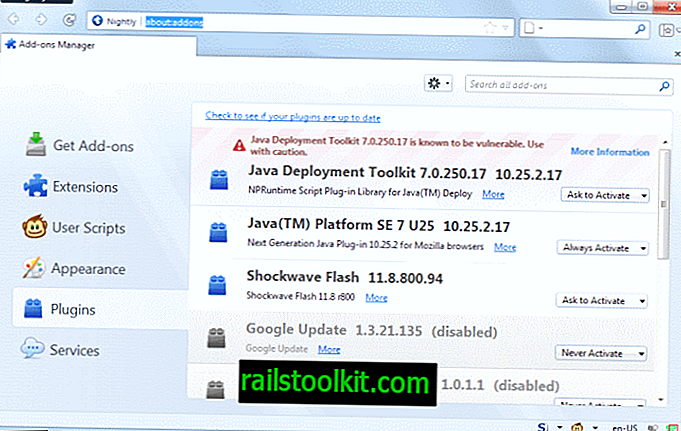
Odebrání sady Java Deployment Toolkit
Začněme popisem toho, co dělá Java Deployment Toolkit:
Sada Java Deployment Toolkit odhaduje, jaké verze koncových uživatelů platformy Java Platform nainstalovali do svých počítačů. Dodává webovým aplikacím / aplikacím implementujícím Javu s jednoduchým rozhraním JavaScriptu. Tím se výrazně zvyšuje snadnost detekce prostředí Java uživatelů a také snadné nasazení platformy Java.
Plugin, který mnoho uživatelů Firefoxu pravděpodobně nebude potřebovat. Většina záměny týkající se Java pluginu vychází ze skutečnosti, že uživatelé si jej mohou zaměnit s JavaScriptem. Jedná se o zcela odlišné technologie, přičemž druhá z nich je intenzivně využívána mnoha webovými stránkami a nativně integrována do Firefoxu, zatímco Java není integrována a mnoho webů ji již nepoužívá.
Proces odstraňování začínáme zadáním about: config do adresního řádku Firefoxu. Filtrujte termín plugin.expose_full_path a nastavte jej na true. Tím se zobrazí úplná cesta každého pluginu v okně about: plugins, které poté otevřeme. Poklepáním na položku ji nastavíte na true.

Pokyny výše uvedeného odstavce již nejsou nutné, protože Firefox zobrazuje úplnou cestu automaticky v novějších verzích.
Nyní otevřete about: pluginy zadáním do adresního řádku prohlížeče. Na obrazovce jsou uvedeny názvy souborů všech pluginů, které jsou nainstalovány ve webovém prohlížeči Firefox.
V případě JDK je to npdeployJava1.dll, který je propojen s Java Deployment Toolkit 6.0.200.2 a npdeploytk.dll, který je propojen s Java Deployment Toolkit 6.0.190.4.
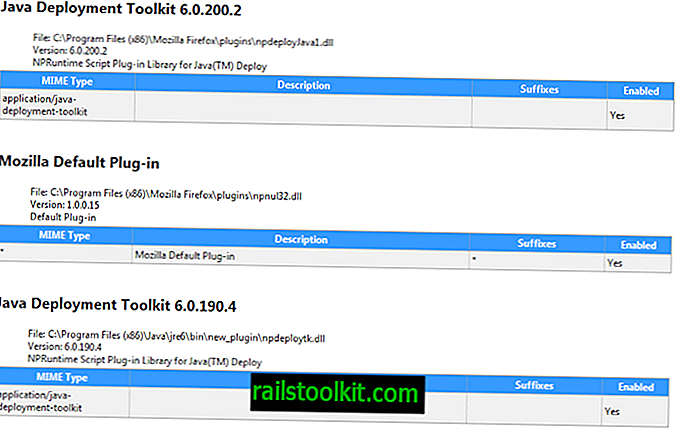
Soubory Java Deployment Toolkit jsou umístěny v C: \ Program Files (x86) \ Mozilla Firefox \ plugins \ npdeployJava1.dll a C: \ Program Files (x86) \ Java \ jre6 \ bin \ new_plugin \ npdeploytk.dll ve výše uvedeném příkladu .
Uživatelé 32bitových vydání systému Windows musí odstranit (x86) část adresy URL, aby skončili s adresáři C: \ Program Files \ Mozilla Firefox \ plugins \ npdeployJava1.dll a C: \ Program Files \ Java \ jre6 \ bin \ new_plugin \ npdeploytk.dll.
Nyní je čas zavřít webový prohlížeč Firefox a otevřít umístění pluginů v Průzkumníkovi Windows. Pluginy lze jednoduše smazat ve svých složkách, které je také odstraní z fungování jako pluginy ve webovém prohlížeči Firefox. Opatrní uživatelé mohou chtít nejprve zálohovat soubory, než je odstraní nebo odstraní z adresářů.
Aktualizace : Oracle přidal další způsob, jak odpojit Javu (7) z prohlížeče přímo do apletu ovládacího panelu aplikace. Umím mluvit pouze pro Windows, ale můžete jej použít k deaktivaci Java ve všech prohlížečích, aby se již automaticky nezachytávala.
Ukážu vám, jak se to dělá:
- Klepněte na klávesu Windows, zadejte Java a ze seznamu vyberte výsledek apletu Java Control Panel. Pokud používáte Windows 7 nebo starší, můžete také kliknout na Start> Ovládací panely> Programy> Java.
- V nabídce přepněte na kartu Zabezpečení a zrušte zaškrtnutí políčka „Povolit obsah Java v prohlížeči“.
- Klikněte na ok a počkejte, až program dokončí blokování Java z webových prohlížečů spuštěných ve vašem systému.
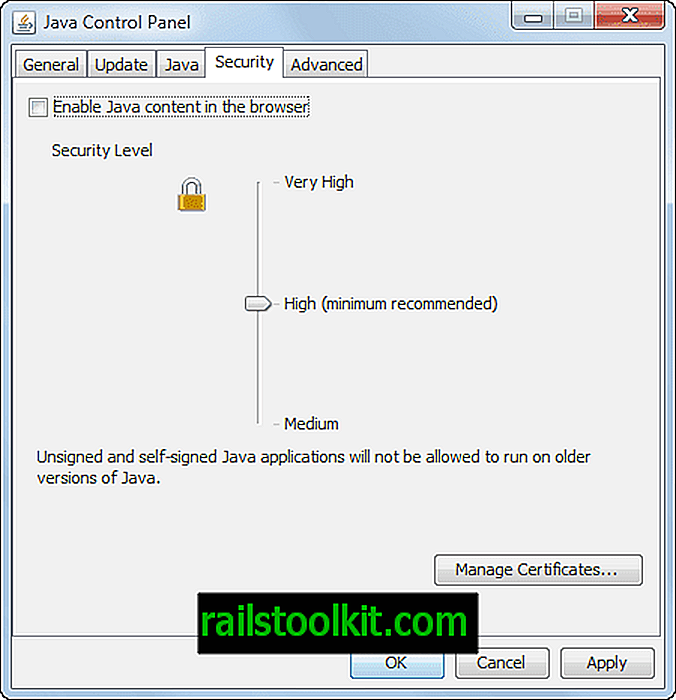
Toto je zdaleka nejjednodušší možnost odpojení Java od Firefoxu a jakéhokoli jiného prohlížeče, který používáte ve vašem systému. Aby se to projevilo, je třeba restartovat prohlížeč.
Aktualizace 2 : Mozilla plánuje v prohlížeči Firefox odebrat podporu pro tzv. NPAPI pluginy. Java a JDK jsou pluginy, které používají toto rozhraní. Po dokončení změny již Firefox ve webovém prohlížeči již Java nevybere.
Now Read: Oprava problémů s Java ve Firefoxu














